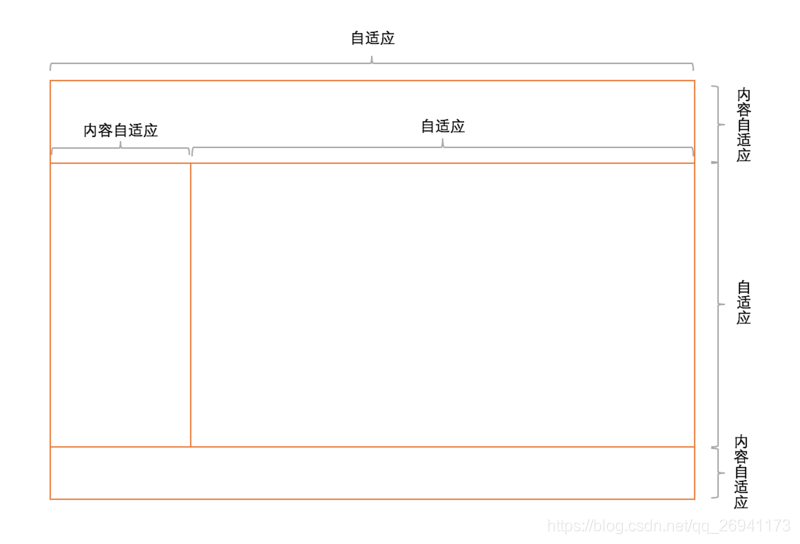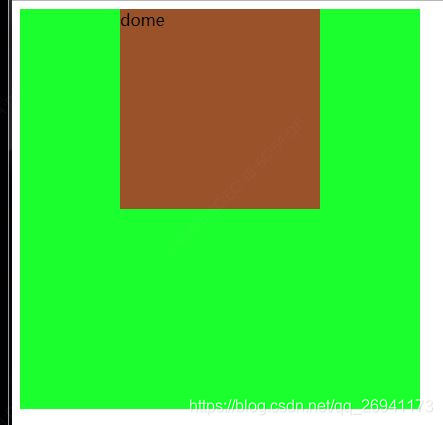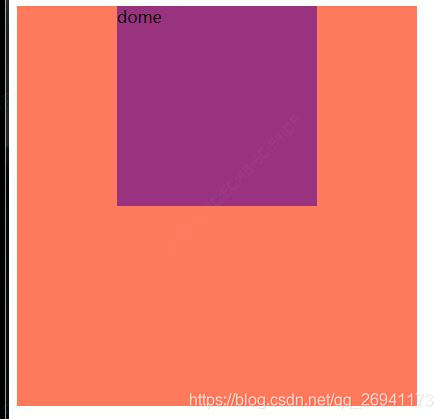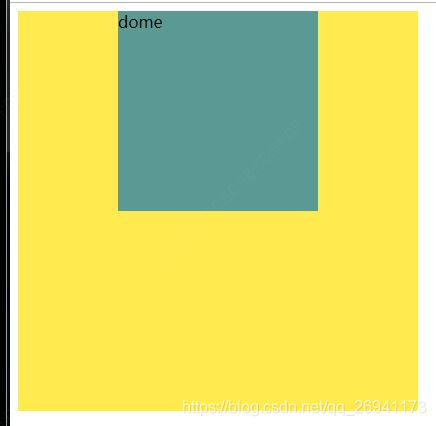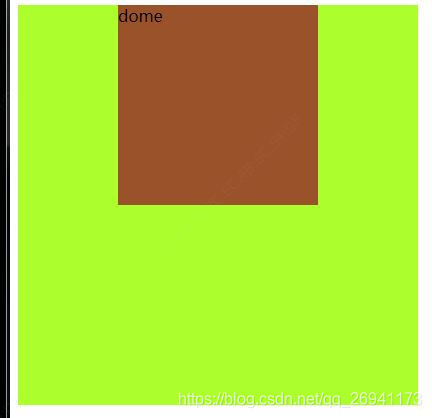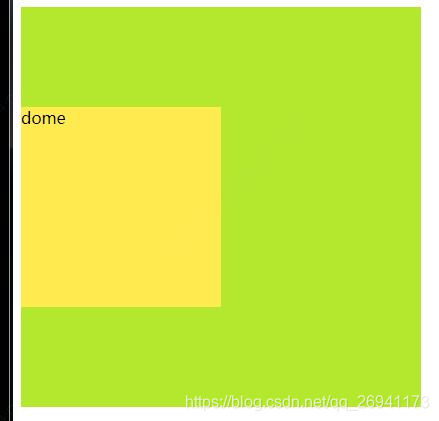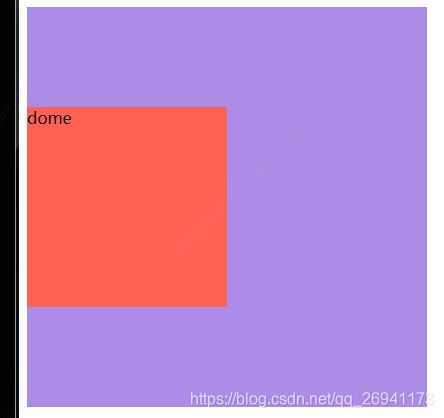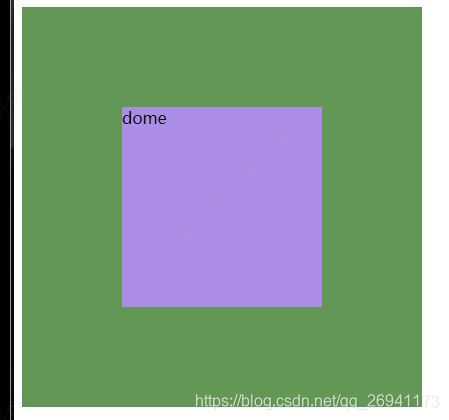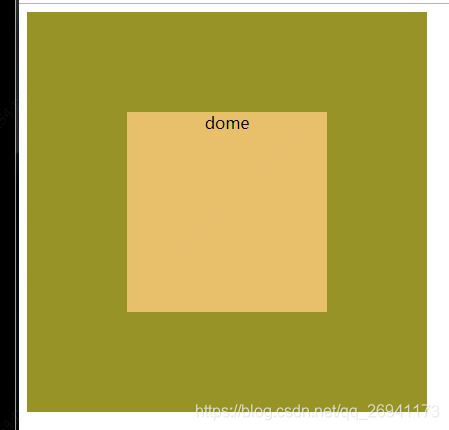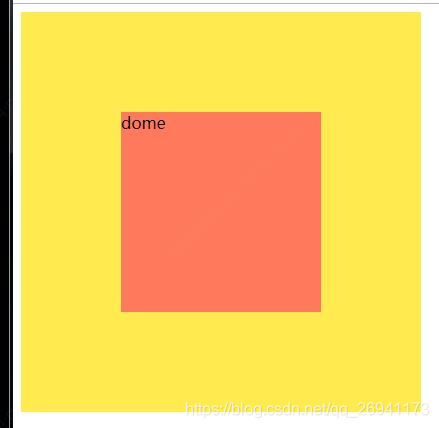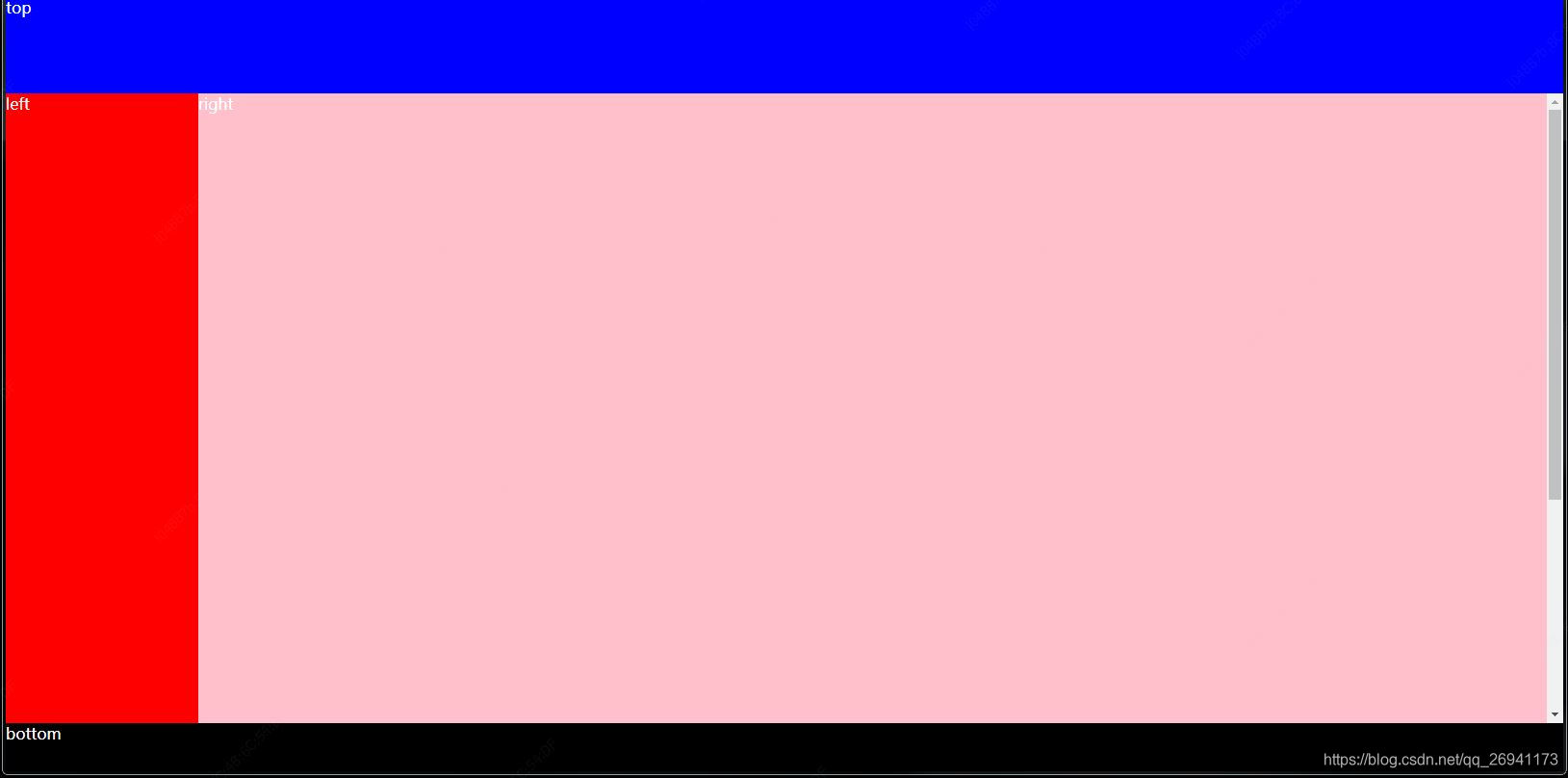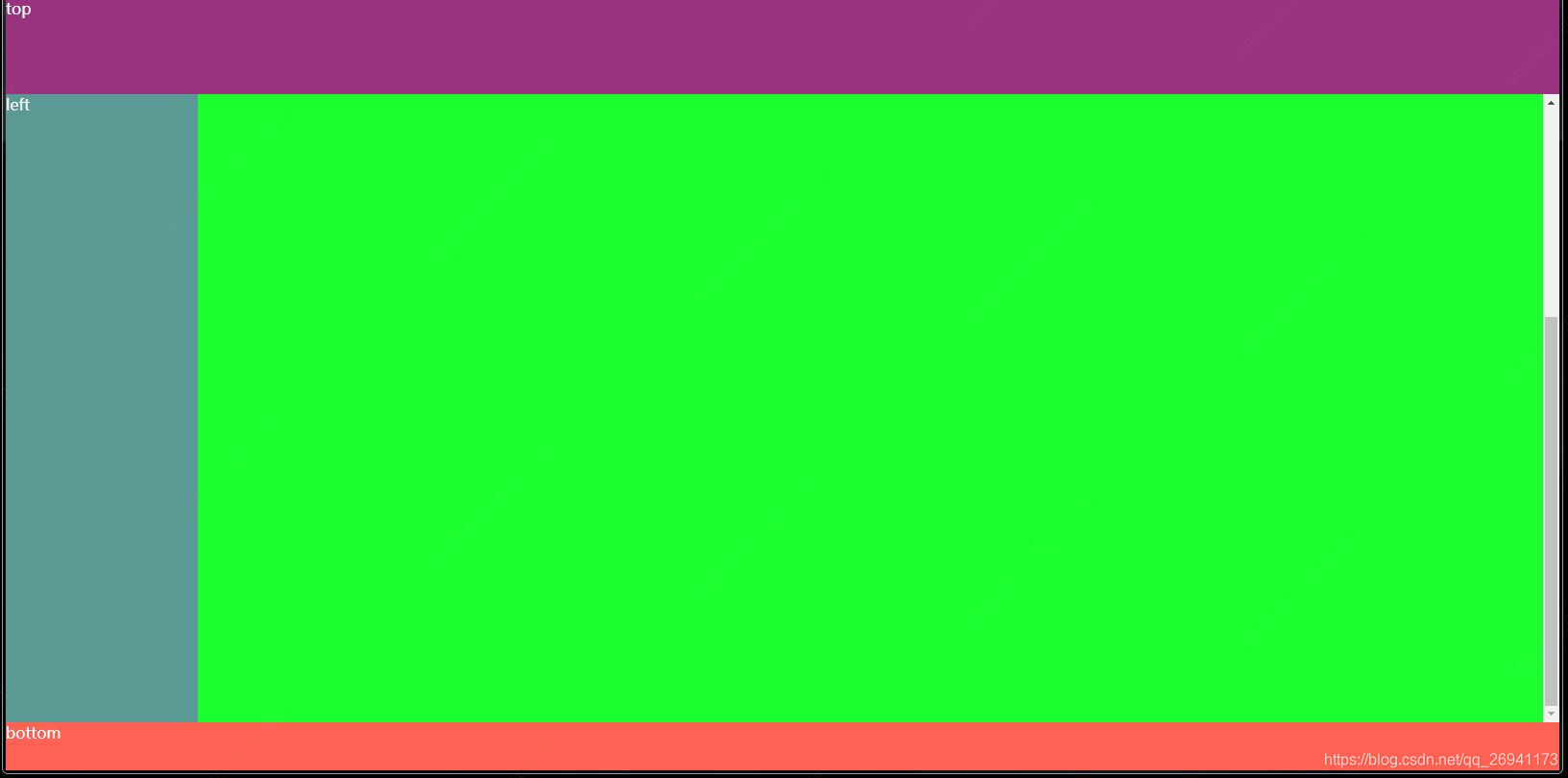- 使用inline-block+text-align
-
原理:先将子框由块级元素改变为行内块元素,再通过设置行内块元素居中以达到水平居中。
-
用法:对子框设置display:inline-block,对父框设置text-align:center。
<!DOCTYPE html> <html lang="en"> <head> <meta charset="UTF-8"> <title>Title</title> <style> .parent{ text-align: center; height: 400px; width: 400px; background-color: aquamarine; } .child{ display: inline-block; height: 200px; width: 200px; background-color: rebeccapurple; } </style> </head> <body> <div class="parent"> <div class="child">dome</div> </div> </body> </html>效果:
-
优缺点
- 优点:兼容性好,甚至可以兼容ie6、ie7
- 缺点:child里的文字也会水平居中,可以在.child添加text-align:left;还原
2.使用table+margin
- 原理:先将子框设置为块级表格来显示(类似 ),再设置子框居中以达到水平居中。
- 用法:对子框设置display:table,再设置margin:0 auto。
<!DOCTYPE html>
<html lang="en">
<head>
<meta charset="UTF-8">
<title>Title</title>
<style>
.parent{
height: 400px;
width: 400px;
background-color: #1bff2f;
}
.child{
display:table;
margin:0 auto;
height: 200px;
width: 200px;
background-color: #99522a;
}
</style>
</head>
<body>
<div class="parent">
<div class="child">dome</div>
</div>
</body>
</html>
效果:
- 优缺点
- 优点:只设置了child,ie8以上都支持
- 缺点:不支持ie6、ie7,将div换成table
3.使用absolute+transform
- 原理:将子框设置为绝对定位,移动子框,使子框左侧距离相对框左侧边框的距离为相对框宽度的一半,再通过向左移动子框的一半宽度以达到水平居中。当然,在此之前,我们需要设置父框为相对定位,使父框成为子框的相对框。
- 用法:对父框设置position:relative,对子框设置position:absolute,left:50%,transform:translateX(-50%)。
<!DOCTYPE html>
<html lang="en">
<head>
<meta charset="UTF-8">
<title>Title</title>
<style>
.parent{
position: relative;
height: 400px;
width: 400px;
background-color: #ff795c;
}
.child{
position: absolute;
left: 50%;
transform: translateX(-50%);
height: 200px;
width: 200px;
background-color: #99337f;
}
</style>
</head>
<body>
<div class="parent">
<div class="child">dome</div>
</div>
</body>
</html>
效果:

- 优缺点
1. 优点:居中元素不会对其他的产生影响
2. 缺点:transform属于css3内容,兼容性存在一定问题,高版本浏览器需要添加一些前缀
4.**使用flex+margin **
- 原理:通过CSS3中的布局利器flex将子框转换为flex item,再设置子框居中以达到居中。
- 用法:先将父框设置为display:flex,再设置子框margin:0 auto。
<!DOCTYPE html>
<html lang="en">
<head>
<meta charset="UTF-8">
<title>Title</title>
<style>
.parent{
display: flex;
height: 400px;
width: 400px;
background-color: #ffeb4f;
}
.child{
margin: 0 auto;
height: 200px;
width: 200px;
background-color: #5b9994;
}
</style>
</head>
<body>
<div class="parent">
<div class="child">dome</div>
</div>
</body>
</html>
效果:
-
优缺点
缺点:低版本浏览器(ie6 ie7 ie8)不支持
5.**使用flex+justify-content **
-
原理:通过CSS3中的布局利器flex中的justify-content属性来达到水平居中。
-
用法:先将父框设置为display:flex,再设置justify-content:center。
<!DOCTYPE html> <html lang="en"> <head> <meta charset="UTF-8"> <title>Title</title> <style> .parent{ display: flex; justify-content: center; height: 400px; width: 400px; background-color: #acff2c; } .child{ height: 200px; width: 200px; background-color: #99522a; } </style> </head> <body> <div class="parent"> <div class="child">dome</div> </div> </body> </html>效果:
-
优缺点
- 优点:设置parent即可
- 缺点:低版本浏览器(ie6 ie7 ie8)不支持
垂直居中
1.**使用table-cell+vertical-align **
- 原理:通过将父框转化为一个表格单元格显示(类似
<td>和<th>),再通过设置属性,使表格单元格内容垂直居中以达到垂直居中。 - 用法:先将父框设置为display:table-cell,再设置vertical-align:middle。
<!DOCTYPE html>
<html lang="en">
<head>
<meta charset="UTF-8">
<title>Title</title>
<style>
.parent{
display: table-cell;
vertical-align: middle;
height: 400px;
width: 400px;
background-color: #e8bf6a;
}
.child{
height: 200px;
width: 200px;
background-color: #99522a;
}
</style>
</head>
<body>
<div class="parent">
<div class="child">dome</div>
</div>
</body>
</html>
效果:
-
优缺点
优点:兼容性较好,ie8以上均支持
2.**使用absolute+transform **
- 原理:类似于水平居中时的absolute+transform原理。将子框设置为绝对定位,移动子框,使子框上边距离相对框上边边框的距离为相对框高度的一半,再通过向上移动子框的一半高度以达到垂直居中。当然,在此之前,我们需要设置父框为相对定位,使父框成为子框的相对框。
- 用法:先将父框设置为position:relative,再设置子框position:absolute,top:50%,transform:translateY(-50%)。
<!DOCTYPE html>
<html lang="en">
<head>
<meta charset="UTF-8">
<title>Title</title>
<style>
.parent{
position: relative;
height: 400px;
width: 400px;
background-color: #b3e82e;
}
.child{
position: absolute;
top: 50%;
transform: translateY(-50%);
height: 200px;
width: 200px;
background-color: #ffeb4f;
}
</style>
</head>
<body>
<div class="parent">
<div class="child">dome</div>
</div>
</body>
</html>
效果:
- 优缺点
- 优点:居中元素不会对其他的产生影响
- 缺点:transform属于css3内容,兼容性存在一定问题,高版本浏览器需要添加一些前缀
3.**使用flex+align-items **
- 原理:通过设置CSS3中的布局利器flex中的属性align-times,使子框垂直居中
- 用法:先将父框设置为display:flex,再设置align-items:center。
<!DOCTYPE html>
<html lang="en">
<head>
<meta charset="UTF-8">
<title>Title</title>
<style>
.parent{
display:flex;
align-items:center;
width: 400px;
height: 400px;
background-color: #ab8de8;
}
.child{
height: 200px;
width: 200px;
background-color: #ff6152;
}
</style>
</head>
<body>
<div class="parent">
<div class="child">dome</div>
</div>
</body>
</html>
效果:
- 优缺点
- 优点:只设置parent
- 缺点:兼容性存在一定问题
水平垂直居中
1.**使用absolute+transform **
-
原理:将水平居中时的absolute+transform和垂直居中时的absolute+transform相结合
<!DOCTYPE html> <html lang="en"> <head> <meta charset="UTF-8"> <title>Title</title> <style> .parent{ position:relative; width: 400px; height: 400px; background-color: #629755; } .child{ position:absolute; left:50%; top:50%; transform: translate(-50%, -50%); height: 200px; width: 200px; background-color: #ab8de8; } </style> </head> <body> <div class="parent"> <div class="child">dome</div> </div> </body> </html>效果:
-
优缺点
- 优点:child元素不会对其他元素产生影响
- 缺点:兼容性存在一定问题
2.**使用inline-block+text-align+table-cell+vertical-align **
-
原理:使用inline-block+text-align水平居中,再用table-cell+vertical-align垂直居中,将二者结合起来
<!DOCTYPE html> <html lang="en"> <head> <meta charset="UTF-8"> <title>Title</title> <style> .parent{ text-align:center; display:table-cell; vertical-align:middle; width: 400px; height: 400px; background-color: #979326; } .child{ display:inline-block; height: 200px; width: 200px; background-color: #e8bf6a; } </style> </head> <body> <div class="parent"> <div class="child">dome</div> </div> </body> </html>效果:
-
优缺点
优点:兼容性较好
3.**使用flex+justify-content+align-items **
-
原理:通过设置CSS3布局利器flex中的justify-content和align-items,从而达到水平垂直居中
<!DOCTYPE html> <html lang="en"> <head> <meta charset="UTF-8"> <title>Title</title> <style> .parent{ display:flex; justify-content:center; align-items:center; width: 400px; height: 400px; background-color: #ffeb4f; } .child{ height: 200px; width: 200px; background-color: #ff795c; } </style> </head> <body> <div class="parent"> <div class="child">dome</div> </div> </body> </html>效果:
-
优缺点
- 优点:只设置了parent
- 缺点:兼容性存在一定问题
-
## 全屏布局
全屏布局的特点
- 滚动条不是全局滚动条,而是出现在内容区域里,往往是主内容区域
- 浏览器变大时,撑满窗口
1.**使用position **
-
原理:将上下部分固定,中间部分使用定宽+自适应+两块高度一样高。
<!DOCTYPE html> <html lang="en"> <head> <meta charset="UTF-8"> <title>Title</title> <style> html, body, .parent { margin: 0; height: 100%; overflow: hidden; } body { color: white; } .top { position: absolute; top: 0; left: 0; right: 0; height: 100px; background: blue; } .left { position: absolute; left: 0; top: 100px; bottom: 50px; width: 200px; background: red; } .right { position: absolute; left: 200px; top: 100px; bottom: 50px; right: 0; background: pink; overflow: auto; } .right .inner { min-height: 1000px; } .bottom { position: absolute; left: 0; right: 0; bottom: 0; height: 50px; background: black; } </style> </head> <body> <div class="parent"> <div class="top">top</div> <div class="left">left</div> <div class="right"> <div class="inner">right</div> </div> <div class="bottom">bottom</div> </div> </body> </html>效果:
-
优缺点
优点:兼容性好,ie6下不支持
2.**使用flex **
-
原理:通过灵活使用CSS3布局利器flex中的flex属性和flex-direction属性以达到全屏布局
<!DOCTYPE html> <html lang="en"> <head> <meta charset="UTF-8"> <title>Title</title> <style> html, body, .parent { margin: 0; height: 100%; overflow: hidden; } body { color: white; } .parent { display: flex; flex-direction: column; } .top { height: 100px; background: #99337f; } .bottom { height: 50px; background: #ff6152; } .middle { flex: 1; display: flex; } .left { width: 200px; background: #5b9994; } .right { flex: 1; overflow: auto; background: #1bff2f; } .right .inner { min-height: 1000px; } </style> </head> <body> <div class="parent"> <div class="top">top</div> <div class="middle"> <div class="left">left</div> <div class="right"> <div class="inner">right</div> </div> </div> <div class="bottom">bottom</div> </div> </body> </html>效果:
-
优缺点
缺点: 兼容性差,ie9及ie9以下不兼容